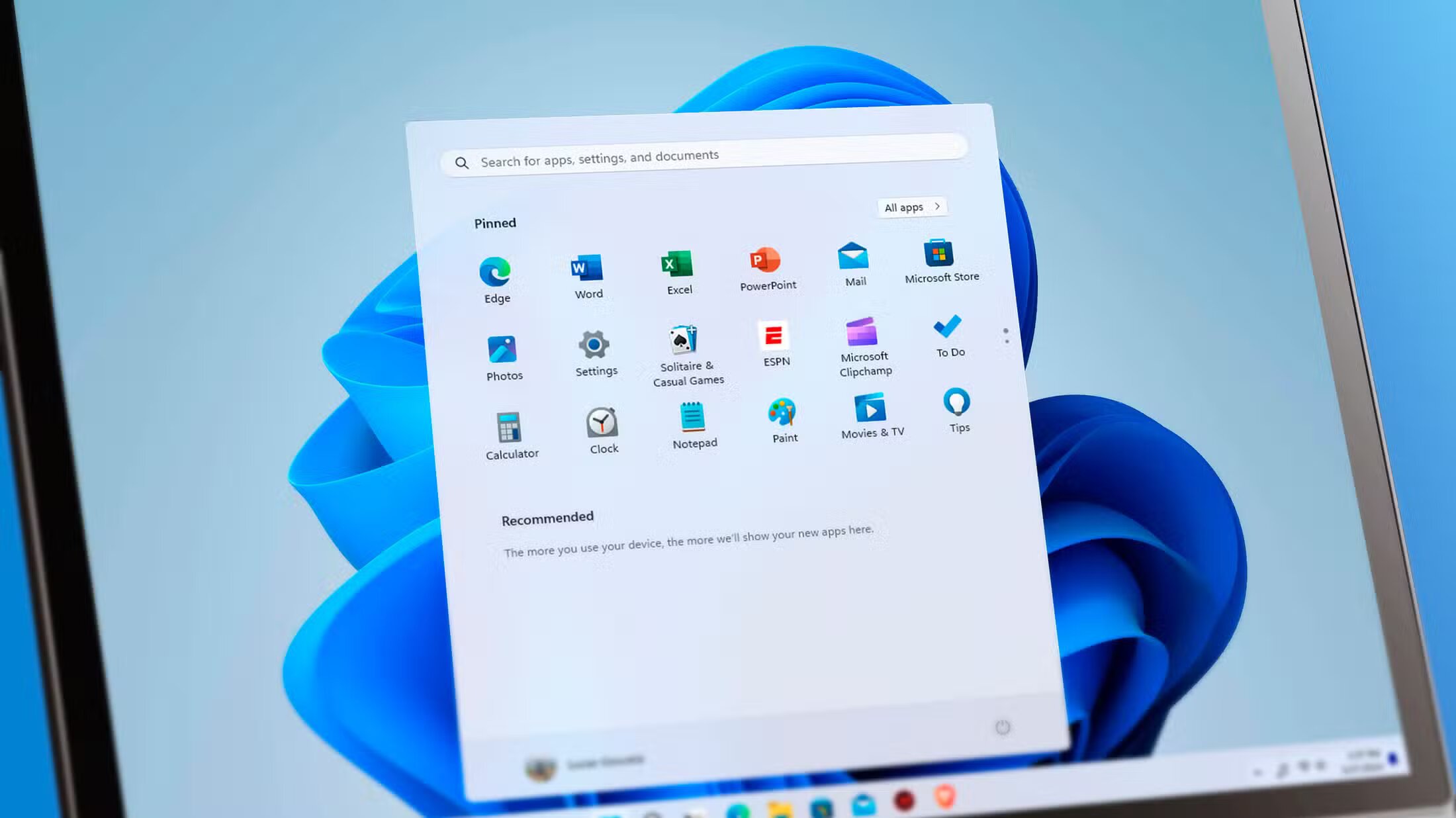ویندوز مسیر طولانی را طی کرده و مایکروسافت بسیاری از ابزارهایی که زمانی نمیتوانستیم بدون آنها کار کنیم را حذف کرده است. با این حال، برخی از این ابزارها هنوز در دسترس هستند و ممکن است برایتان مفید باشند.
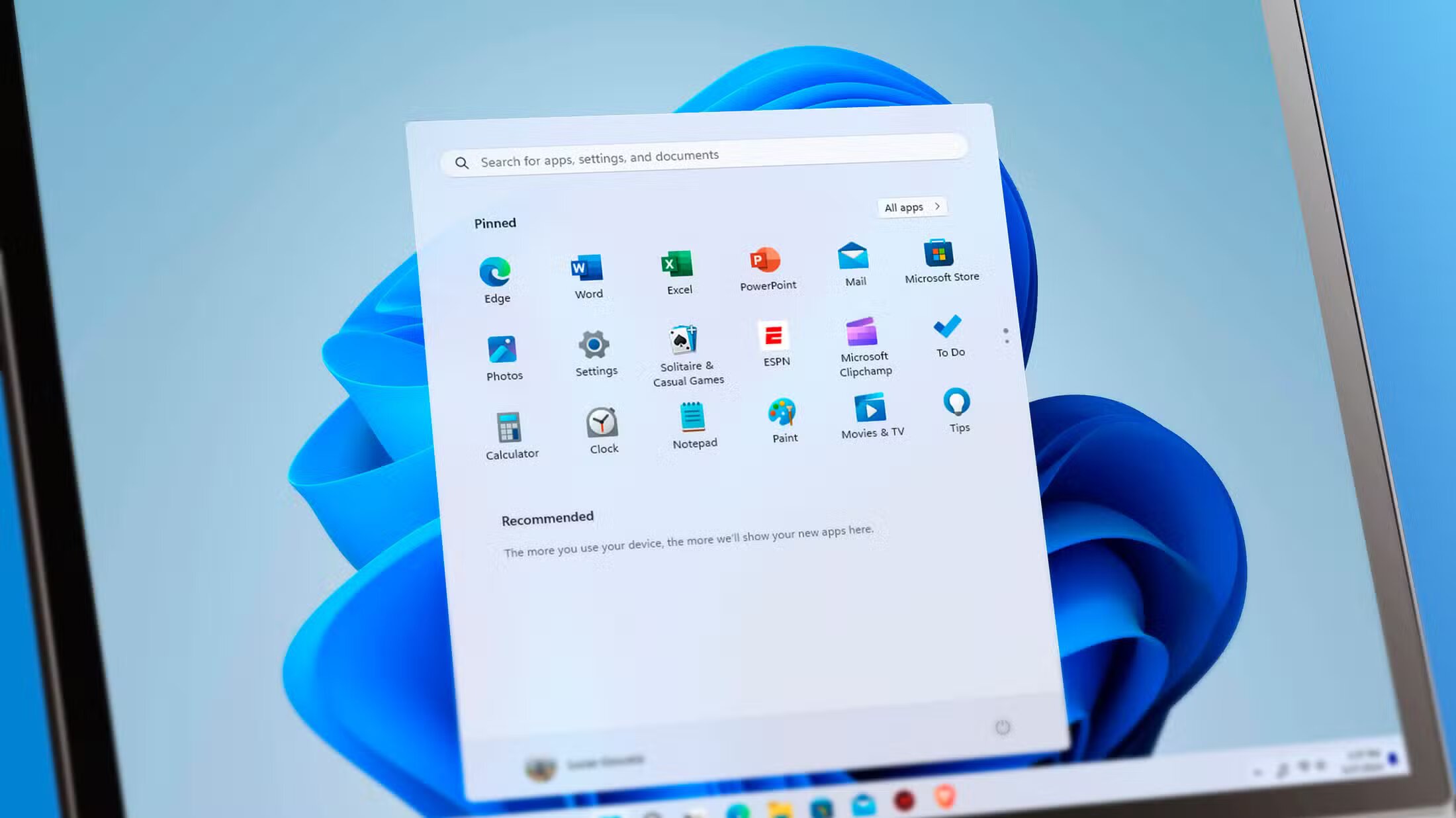
نقشه کاراکتر (Character Map):
تایپ کاراکترهای ویژه گاهی نیاز دارید حروف خاصی را تایپ کنید که روی کیبورد شما نیست. مثل حروف اکسنتدار é یا ü، نمادهای ریاضی و علمی برای معادلات، یا نمادهای ارز مثل €، £ و ¥. به جای تغییر چیدمان کیبورد ویندوز، میتوانید از نقشه کاراکتر استفاده کنید.
برای باز کردن نقشه کاراکتر، روی “جستجو” در نوار وظیفه کلیک کنید یا Win+S را فشار دهید. عبارت Character Map را تایپ کرده و روی آن در نتایج جستجو کلیک کنید.
پس از انتخاب یک کاراکتر در نقشه، روی “Select” کلیک کنید تا در کادر Characters to Copy ظاهر شود. سپس روی “Copy” کلیک کرده و آن را در برنامه مورد نظر خود paste کنید.
وقتی کاراکتری را انتخاب میکنید، کدگذاری آن (مثل Unicode، DOS یا Windows) در گوشه پایین راست نمایش داده میشود. برای برخی کاراکترها، کد Alt آنها نیز نشان داده میشود.
با تیک زدن گزینه “Advanced View”، میتوانید گزینههای بیشتری را مشاهده کرده و کدگذاری متفاوتی را از منوی کشویی “Character Set” انتخاب کنید.
دیسک دفرگمنتر (Disk Defragmenter):
بهینهسازی هارد دیسک دیسک دفرگمنتر اکنون به Optimize and Defragment Drive تغییر نام داده است. با حرکت کامپیوترهای مدرن به سمت درایوهای SSD به جای HDD، عمل دفرگمنت کردن منسوخ شده زیرا SSDها نیازی به دفرگمنت ندارند.
دفرگمنت کردن برای SSDها توصیه نمیشود چون میتواند عملکرد و طول عمر آنها را کاهش دهد. در حالی که Optimize and Defragment Drive به طور خودکار SSDها را بهینه میکند، آنها را دفرگمنت نمیکند.
اگر از HDD استفاده میکنید و احساس میکنید کند شده، ممکن است نیاز به بهینهسازی و دفرگمنت کردن آن داشته باشید. برای این کار، روی درایو راست کلیک کرده و Properties را انتخاب کنید.
پاکسازی دیسک (Disk Cleanup):
حذف فایلهای موقت و غیرضروری ابزار Disk Cleanup به شما کمک میکند فایلهای موقت و غیرضروری را در ویندوز حذف کنید. این ابزار عمدتاً یک ابزار قدیمی محسوب میشود زیرا Storage Sense که به طور خودکار فضای ذخیرهسازی را آزاد میکند، جایگزین آن شده است. اما اگر نیاز به روشی سریع برای پاکسازی دستی فضای ذخیرهسازی دارید، Disk Cleanup همچنان میتواند مفید باشد.
منوی زمینه قدیمی:
دسترسی به گزینههای کلاسیک منوی زمینه (منوی راست کلیک) در ویندوز ۱۱ با نسخهای مدرنتر و کاربرپسندتر جایگزین شده است. برخی حتی معتقدند منوی زمینه فعلی ویندوز بهتر است.
اگر دلتان برای منوی قدیمی تنگ شده، کاملاً از بین نرفته است. میتوانید با کلیک روی “Show More Options” هنگام راست کلیک روی یک آیتم، آن را فراخوانی کنید.
کنترل پنل:
تنظیمات پیشرفته و قدیمی کنترل پنل زمانی مکان اصلی برای تغییر تنظیمات و ترجیحات کامپیوتر شما بود. از ویندوز ۸، برنامه Settings جایگزین آن شده که بسیار کاربرپسندتر است و امکانات بیشتری دارد.
Windows Media Player قدیمی:
برای حس نوستالژی اگر مانند برخی از ما دهههاست که از ویندوز استفاده میکنید، احتمالاً پخشکننده رسانه قدیمی را به خاطر دارید. این برنامه به خاطر رابط کاربری ساده، ویژوالایزر، پوستههای سفارشی و توانایی رایت و کپی CD شناخته میشود. خبر خوب این است که هنوز در نصب ویندوز شما زنده و فعال است.
مایکروسافت نهایتاً بسیاری از این ویژگیها را حذف خواهد کرد زیرا جایگزینهای آنها قبلاً به ویندوز اضافه شدهاند. با این حال، هنوز سناریوهای خاصی وجود دارد که این ابزارهای قدیمی میتوانند مفید باشند. فقط به خاطر داشته باشید که مایکروسافت ممکن است دیگر آنها را به طور فعال بهروزرسانی نکند.
source